
こちらの記事は2025年6月14日noteに投稿した内容です。
ビジネスやプライベートにおけるスケジュール調整は、多くの方が日常的に行う業務です。従来の調整方法では、自分の空き時間を確認してから相手に連絡し、都合が合わない場合は再調整が必要でした。このような非効率を解決するため、複数の候補日時を提示して相手に選択してもらう方法が効果的です。
本記事では、以下の一連のワークフローを自動化する手法をご紹介します:
1.Googleカレンダーで空き時間を抽出
2.スケジュール調整用メールを自動作成
3.Gmailの下書きに保存
この自動化には、ClaudeのGoogle連携機能とZapierインテグレーションを活用します。
以下、具体的な設定手順と活用方法について詳しく解説していきます。
0.重要な前提条件
Claudeの有料プラン契約が必須です。(2025年6月現在)
フリープランでは本機能をご利用いただけません
1.Claudeの機能設定

Claudeの検索とツールアイコンをクリックして、Google連携とじっくり考える(推論モード)がONになっていることを確認してインテグレーションを追加を選択します。


インテグレーションを追加の画面の「既存の連携機能」のリンクをクリックします。

連携機能の中からZapierのIntegration URLをクリックします。
2.ZapierのMCP設定

Zapierの画面にが表示されますので、Zapierのアカウントがある場合はログインします。アカウントが無い場合は右上のSign UPをクリックします。今回はGoogleアカウントを使ってサインアップする方法で解説を進めます。

Sign up with Googleを選択した後Googleアカウントを選択して進めます。


Zapierの画面に遷移したらまずは職業を選択して質問に答えて進めます。右下にスキップボタンが出たらスキップして進めても構いません。

MCPサーバー追加の画面が出たら+ New MCP Serverをクリックします。

MCP ClientはClaudeを選択してCreate MCP Serverをクリックします。

+Add toolをクリックしてGmailを追加します。


Gmailを追加したらAdd all Gmail toolsを選択します。
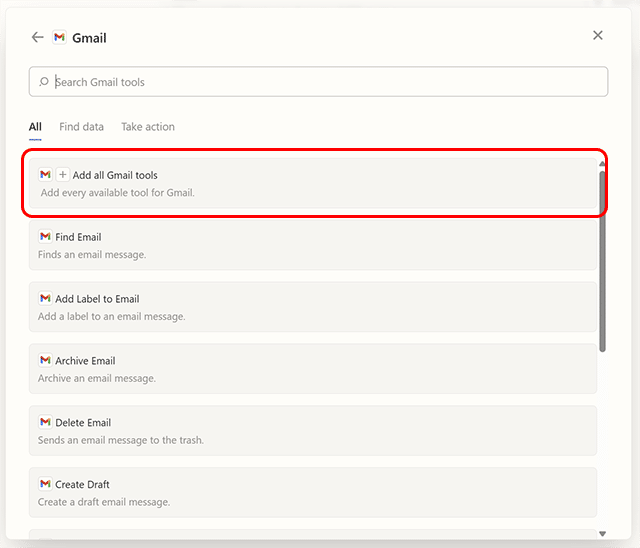
Connectをクリックして進めます。

Add all Gmail toolsをクリックして進めます。

Claude MCP Server画面に遷移したら上部Connectメニューを開きます。

Integration URLが表示されますので、Copy URLをクリックしてコピーします。このURLは、Claudeの設定に必要となりますのでメモ帳などに貼り付けておくと良いかと思います。

3.Claudeのインテグレーション追加設定
Claudeの画面に戻りインテグレーションにZapierを追加します。


連携名には任意の名前を入力し、連携URLには先ほどコピーしたZapierのIntegration URLを貼り付けて追加をクリックします。

インテグレーションにZapierが追加されたら、右側の連携/連携させるボタンをクリックします。

ClaudeとZapierアカウントの連携の許可を求める画面が出ますのでAllowをクリックします。

ClaudeのインテグレーションにZapierが追加されて、右側にツール数の数字が表示されたら連携完了です。

早速以下のようなプロンプトで試して見ましょう。

# 重要事項
以外メール作成指示に従い、必ずメール本文は読みやすいように適時改行すること。
# メール作成指示
- body_type: "plain" を必ず指定
- 各段落の間に空行を必ず挿入
- 候補日程は箇条書きで見やすく整理
- 宛名、挨拶、本文、締めを明確に分離
- 差出人の記載は不要
- Zapier処理前に改行が正しく処理されることを確認
# 指示
以下の手順で打ち合わせ日程調整のメールを作成してGmailの下書きに保存してください。
1. Googleカレンダーで来週の予定を調べる
2. 月曜日から金曜日の9:00〜18:00の時間帯で前後1時間予定の入っていない時間帯をピックアップする。
3. 打ち合わせ日程調整のメール文面を作成する。
4. 宛先と件名を以下の内容で作成する。
- TO 山田様
- 会社名 XYZ株式会社
- 肩書 代表取締役
- メールアドレス yamada@xyz-corp.jp
- CC 自分
- メールアドレス sample@sample-mail.jp
- 件名 デザイン打ち合わせ日程の調整について
5. Zapierに連携してGmailの下書きに保存する。処理の途中でZapierとの連携許可のポップアップが表示されますので許可します。

処理が終わるとGmailの下書きにメールが保存されています。

4.最後に
Claude標準のGmail連携機能ではGmailの情報を検索して抽出することはできても、メールを作成して送信したり下書き保存まではできませんでした。そこでZapierと連携して一連のワークフローを実装しました。
今回紹介したプロンプトは一例ですので用途に合わせて変更してください。また、今回は下書きに保存するようにプロンプトで指示をしましたが、送信指示に変更すればそのまま送信させることもできます。
Zapier MCPはフリープランでも1ヶ月300回利用できますので、お試しには十分使えます。普段からGmailを使いClaudeの有料プランを契約している方は是非一度お試しください。